
Pinterestissä on lukemattomia valokuvia, GIF-kuvia ja jopa videoita.
Sinä pystyt ladata valokuvia helposti napsauttamalla niitä hiiren kakkospainikkeella ja napsauttamalla ”Tallenna kuva nimellä…”.
Voit kuitenkin tehdä sen vasta, kun olet kirjautunut Pinterestiin.
Jos et ole kirjautunut Pinterestiin, et voi tallentaa valokuvia.
Kuitenkin videoiden lataaminen on haastavampaa kuin videoiden tallentaminen Pinterestistä.
Tämä johtuu siitä, että ”Tallenna video nimellä…” -vaihtoehtoa ei ole.
Itse asiassa, klikkaa videota hiiren kakkospainikkeella ei tee mitään.
Tämän seurauksena sinun on käytettävä kolmannen osapuolen työkalua Pinterest-videoiden lataamiseen.
Tässä oppaassa opit lataamaan Pinterest-videoita viidessä helpossa vaiheessa.
Kuinka ladata Pinterest-videoita
Lataa Pinterest-videoita kopioimalla linkki merkkiin, lataa video ”Pinterest Video Downloader” -sovelluksesta, napsauta videota hiiren kakkospainikkeella ja napsauta ”Tallenna video nimellä…”.
Nimeä lopuksi tiedosto, tallenna se, niin voit katsella sitä.
Pinterest ei tue videoiden lataaminen suoraan verkkosivustolta.
Siksi sinun on käytettävä kolmannen osapuolen työkalua videoiden lataamiseen.
Vaihtoehtoisesti voit nauhoittaa videon, mutta se ei ole suositeltavaa.
Näin voit ladata Pinterest-videoita:
- Vaihe 1: Kopioi linkki nastaan
- Vaihe 2: Lataa video ”Pinterest Video Downloaderista”
- Vaihe 3: Napsauta videota hiiren kakkospainikkeella ja napsauta ”Tallenna video nimellä…”
- Vaihe 4: Nimeä tiedosto ja tallenna se
- Vaihe 5: Katso Pinterest-video
Vaihe 1: Kopioi linkki nastaan
Aloita siirtymällä kohtaan Pinterest.com työpöydällä.
Voit käyttää Pinterestiä mobiililaitteella, mutta työpöydällä on erittäin suositeltavaa.
Tämä johtuu siitä, että voit ladata Pinterest-videoita työpöydälle helpommin kuin mobiililaitteella.
Kun olet Pinterestissä, navigoi videoon jonka haluat ladata.
Vaihtoehtoisesti voit etsiä videoita Pinterestistä.
Jos esimerkiksi haluat ladata luontovideon, etsi Pinterestin hakupalkista ”Nature Video”.
Kun olet löytänyt videon, jonka haluat ladata, Klikkaa sitä.
Videon napsauttaminen laajentaa sen ja näet sen nimen ja kuvauksen.
Nyt sinun täytyy kopioi videon linkki.
Kopioi videon linkki korostamalla osoitepalkki ja napsauttamalla ”Kopioi”.
Varmista, että linkki näyttää tältä: ”https://www.pinterest.com/pin/528961918740255644/”.
Vaihe 2: Lataa video ”Pinterest Video Downloaderista”
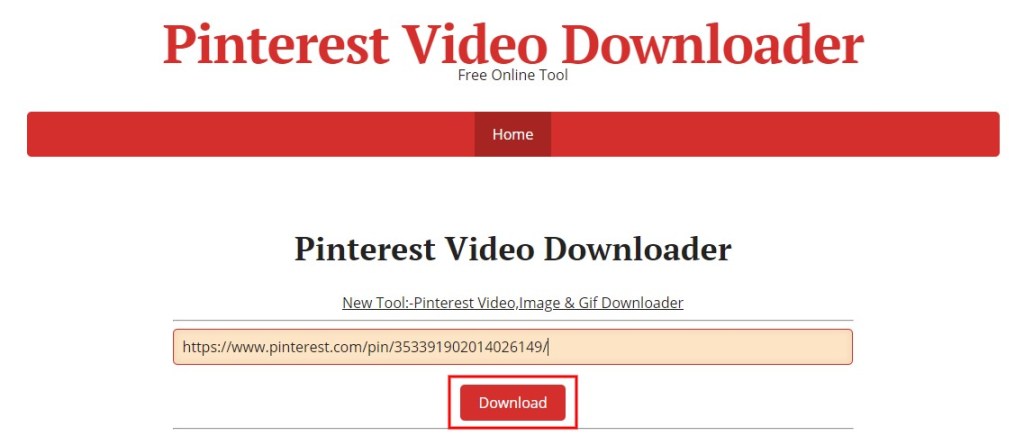
Seuraavaksi sinun on ladattava video käyttämällä kolmannen osapuolen työkalua kuten ”Pinterest Video Downloader”.
Tämä johtuu siitä, että Pinterest ei tue videoiden lataamista verkkosivuillaan.
mene kohtaan ”Pinterest Video Downloader”työkalu.
Voit siirtyä työkaluun napsauttamalla sen linkkiä tai etsimällä Googlesta ”Pinterest Video Downloader”.
Kun olet työkalun ääressä, sinun on tehtävä se liitä videon linkki sen päällä.
Napsauta kenttää hiiren kakkospainikkeella ja napsauta ”Liitä” liittääksesi videon linkin, jonka kopioit edellisestä vaiheesta.
Varmista, että linkki on kelvollinen ja sisältää ”/pin/”.
Muuten työkalu ei toimi.
Seuraava, napsauta ”Lataa” ladataksesi Pinterest-videon.
Vaihe 3: Napsauta videota hiiren kakkospainikkeella ja napsauta ”Tallenna video nimellä…”
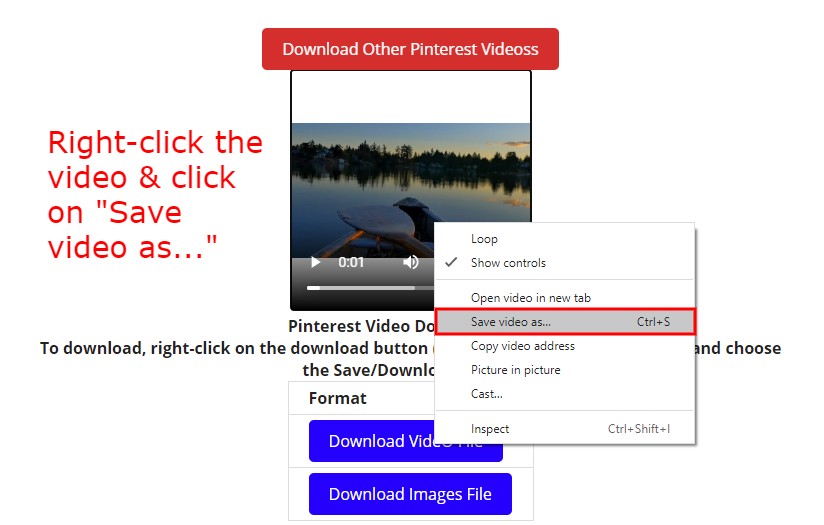
Kun olet napsauttanut ”Lataa”, videon lataus alkaa.
Kun videon lataus on valmis, voit nähdä sen näytölläsi.
Jos et näe videota, se tarkoittaa, että videon linkki saattaa olla virheellinen.
Jos näin on, yritä kopioida sen sijaan toisen videon linkki Pinterestiin.
Nyt, napsauta videota hiiren kakkospainikkeella avataksesi valikon.
Valikossa on useita vaihtoehtoja, kuten ”silmukka”, ”Näytä säätimet”, ”Avaa video uudessa välilehdessä” ja paljon muuta.
Näet myös ”Tallenna video nimellä…” -vaihtoehdon.
Napsauta ”Tallenna video nimellä…” ladataksesi Pinterest-videon.
Voit myös napsauttaa ”Lataa videotiedosto” -painiketta, mutta se avaa videon toiselle välilehdelle, joten sinun on silti napsautettava videota hiiren kakkospainikkeella ja tallennettava se.
Kuten näet, ”Tallenna video nimellä…” -vaihtoehto näkyy työkalussa, mutta ei Pinterest-verkkosivustolla.
Tämä johtuu siitä, että Pinterest ei vielä tue videoiden lataamista verkkosivustolleen, joten sinun on käytettävä kolmannen osapuolen työkalua tehdäksesi niin.
Vaihe 4: Nimeä tiedosto ja tallenna se
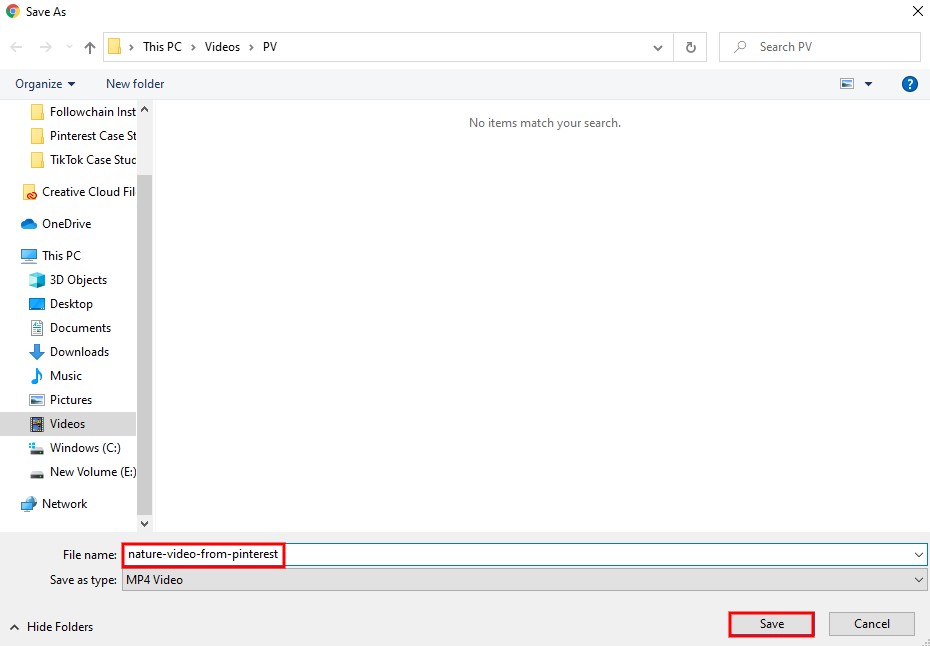
Kun olet napsauttanut ”Tallenna video nimellä…” -vaihtoehtoa, sinun on tehtävä se tallenna se kansioon.
Siirry kansioon, johon haluat tallentaa videon.
Voit myös luoda sille erillisen kansion.
Kun olet siirtynyt kansioon, johon haluat tallentaa videon, sinun on nimettävä tiedosto.
Kohdassa ”Tiedoston nimi”, anna videolle nimi (esim. luonto-video-pinterestistä).
Voit antaa videolle tietyn nimen, joka sisältää väliviivoja, jotta sinulla ei ole päällekkäisiä nimiä.
Varmista, että tiedostotyyppi on ”MP4”.
Lopuksi, klikkaa ”Tallenna” tallentaaksesi videon kansioon.
Vaihe 5: Katso Pinterest-video
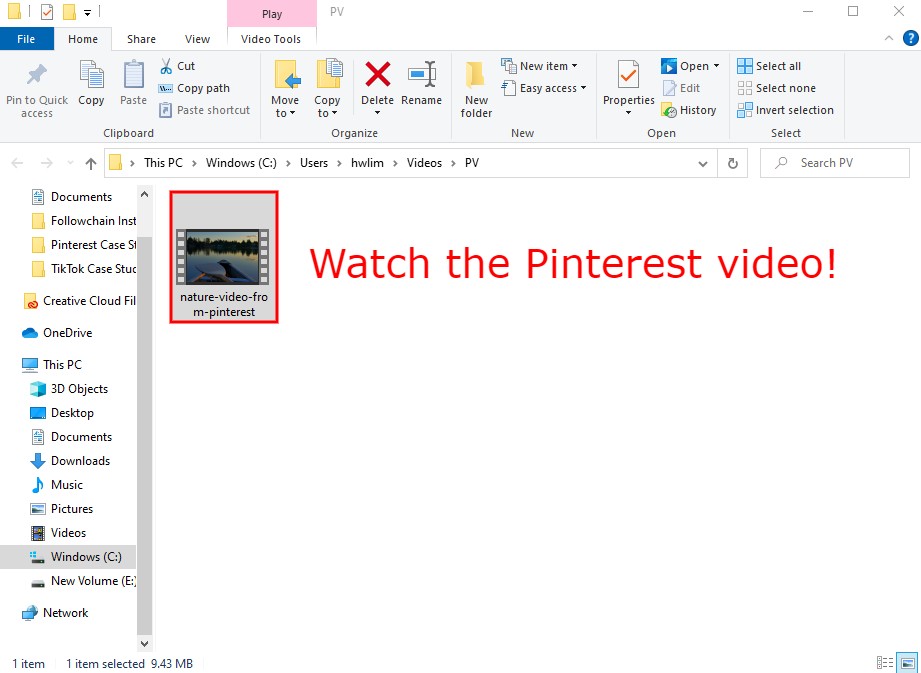
Nyt kun olet tallentanut videon, voit nyt katsoa sen.
Ensinnäkin navigoi kansioon johon olet tallentanut videon.
Jos et löydä videota, löydät sen ”Pikakäyttö”-kohdan ”Viimeisimmät tiedostot” -otsikon alta.
Vaihtoehtoisesti voit yrittää etsiä sitä ”Lataukset”-kansiossa.
Kun olet löytänyt videon, katso se kaksoisnapsauttamalla sitä.
Jos video sisältää ääniä, voit myös kuulla ne.
Onnittelut, olet onnistuneesti oppinut lataamaan videoita Pinterestistä!
Miksi en voi ladata videoita Pinterestistä?
Et voi ladata videoita Pinterestistä, koska Pinterest ei tue sitä.
Kun napsautat videota hiiren kakkospainikkeella Pinterestissä, mitään ei tapahdu.
Jos haluat ladata videoita Pinterestistä, sinun on käytettävä a kolmannen osapuolen työkalu kuten ”Pinterest Video Downloader”.
Sitten voit ladata videon napsauttamalla sitä hiiren kakkospainikkeella ja napsauttamalla ”Tallenna video nimellä…”.
Voitko ladata pinssejä Pinterestistä?
Kyllä, voit ladata pinssejä Pinterestistä.
Kuitenkin, sinun on oltava kirjautuneena sisään Pinterestiin ennen kuin voit ladata nastat.
Jos et ole kirjautunut Pinterestiin, napsauttamalla nastaa hiiren kakkospainikkeella ”Tallenna kuva nimellä…” -vaihtoehto ei tule näkyviin.
Jos olet kuitenkin kirjautunut Pinterestiin, näet ”Tallenna valokuva nimellä…” -vaihtoehdon, kun napsautat merkkiä hiiren kakkospainikkeella.
Johtopäätös
Pinterest-videoiden lataaminen on haastavaa, eivätkä monet ihmiset tiedä, miten se tehdään.
Mutta jos käytät tämän oppaan vaiheita, voit lataa Pinterest-videoita helposti.
Muista, että mainitut vaiheet koskevat Pinterestin työpöytäversiota.
Jos haluat ladata Pinterest-videoita iPhoneen tai Android-laitteeseen, voit käyttää samoja vaiheita.
Saatat kuitenkin tarvita asenna dokumenttisovellus kuten ”Documents by Readdle” päästäksesi latauksiin.
Muuten et ehkä voi ladata videoita.